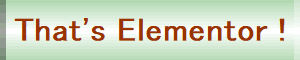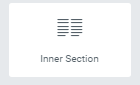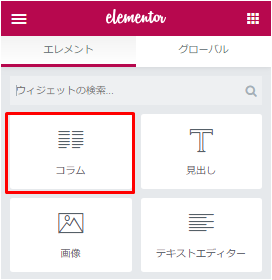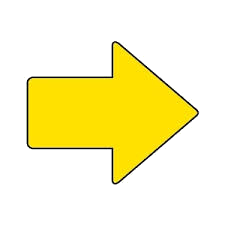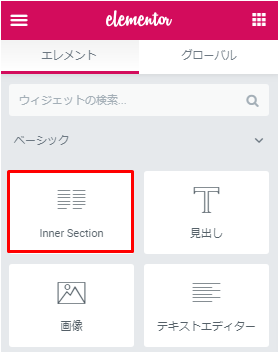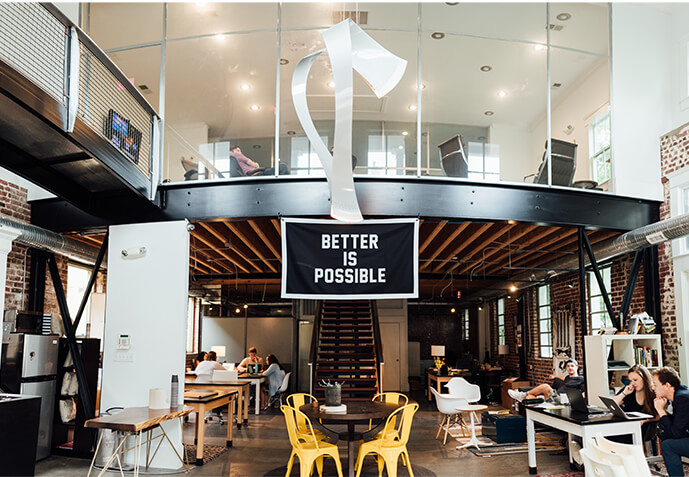What is this? ⇒ これは「イメージ・アコーディオン」の事例です。
セクション
Elementorは、セクション操作による
領域設定からスタートします。
そしてセクションを段組みに分け、
ウジェットを挿入して、ページ編集
をして行きます。
段組み設定
Elementorは、段組み有りきの
ページ編集操作が基本となります。
段組み設定が分かれば、Elementor
の全てが分かると言っても過言では
ありません。
テンプレート
テンプレート操作には、セクション
単位にテンプレートを登録したり、
登録済のテンプレートを呼び出して
セクションの再利用したりする
機能があります。
WordPress塾
WordPress+ElementorでWordPressの
スキルアップを図り、個人レッスン
終了後には、日々のページ更新を自身
のスキルのみで実行可能となる画期的
な教育プログラムです。
2.次に左側の段組に2段の段組を設定
次に左側の段組内に前記の「カラム(Inner Section)」というELEMENTOR専用ウジェットを画像の替りに挿入します。左側の段組を2段のカラムで入れ替えた後、カラムの左右に画像を入れてみました。
その結果、段組全体の横幅サイズは「1:1:2」の大きさの3段の変則段組になっています。この左側段組に「カラム」を入れるケースが、段組の中に段組を入れる正に「段組のネスト」に相当するページ編集になります。
4.「コラム」が「Inner Section」に変わった
ELEMENTORでウジェットの一つに「コラム」というパーツがありました。現在のバージョンでは「Inner Section」と言うウジェット名に変更されております。ごく最近の話です。
以前は「コラム」とか「カラム」とか紛らわしい名称で呼ばれていましたが、いずれも英語名の「Column」と同じ意味です。即ち、ELEMENTORでの段組みを「コラム」から「Inner Section」に統一されたと解釈されます。
何故、その「コラム」が「Inner Section」なったのか疑問に思いますが、段組みの中に更に段組みを入れる、即ち、段組ネストをイメージすれば、「Inner Section」がイメージしやすいのでないかと納得せざるを得ません。
5.複数のカラム挿入でフォトギャラリーを実装
前記のカラムを複数件実装して、以下のようなフォト・ギャラリー仕様のページが作成できます。画像の上でクリックすると、オリジナルのファイルサイズでポップアップ画像が表示されます。
6.ELEMENTOR+カスタムCSSでリッチ画像が実現
前記のフォトギャラリーの事例を見てもお分かりなると思いますが、WordPressのELEMENTOR操作で、カラム(またはコラム)の追加機能と画像挿入の機能で、多様なフォトギャラリーが実装できることが分かりました。
そのフォトギャラリーにカスタムCSS機能を追加することで、さらに画像表現が豊かになったように思いませんか? 全てはプラグインELEMENTORの為せる技としか言いようのない素晴らしい機能です。WordPressを志向するユーザーの強力なツールとなることを実証した事例です。
7.フィルター可能ギャラリー
Elementorの「Essential Addons」という追加拡張機能の中に「フィルター可能ギャラリー」という新しいギャラリーがあります。
単なるフォトギャラリーではなくて、フィルタとなるキーワードを選択すると、キーワードに相当する新たなサブギャラリーが編集されて画面に表示される凄い機能があります。「百聞は一見に如かず」です。先ずはご覧あれ!!